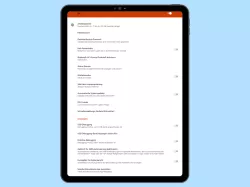Samsung: Entwickleroptionen verwenden und einstellen
Du möchtest die Entwickleroptionen freischalten oder verwenden? So geht's auf dem Samsung-Smartphone.
Von Simon Gralki · Veröffentlicht am
Um beispielsweise einen tieferen Eingriff in das System zu erhalten, muss USB-Debugging in den Entwickleroptionen aktiviert werden. Wie man die Entwickleroptionen freischalten und verwenden kann, zeigen wir hier.
In den Entwickleroptionen kann beispielsweise USB-Debugging aktiviert werden, was benötigt wird, um dem Nutzer einen Zugang zum System zu gewähren. Darüber lassen sich beispielsweise Log-Daten an einem PC auslesen oder Änderungen im System vorzunehmen, um das Gerät zu rooten zum Entfernen von Bloatware (von Werk aus vorinstallierte Anwendungen).

Samsung: Entwickleroptionen freischalten
Du willst wissen, wie man die Entwickleroptionen aktivieren kann? Hier erklären wir, wie man den Entwicklermodus...

Samsung: Entwickleroptionen deaktivieren
Du möchtest die Entwickleroptionen zurücksetzen? Hier zeigen wir, wie man den Entwicklermodus deaktivieren kann.

Samsung: USB-Debugging aktivieren oder deaktivieren
Du möchtest den USB-Debugging-Mode aktivieren? Hier zeigen wir, wie man den PC-Zugriff über USB-Debugging freischalten kann.
Mit dieser Anleitung aus unserem ultimativen Samsung-Guide erklären wir dir die Benutzeroberfläche OneUI Schritt für Schritt.
Häufig gestellte Fragen (FAQ)
Was macht USB-Debugging?
Nach der Aktivierung von USB-Debugging (Fehlerbehebung) in den Entwickleroptionen auf dem Samsung-Smartphone ist ein tieferer Eingriff in das System gegeben, um beispielsweise das Gerät zu rooten oder Daten am PC auszulesen.
Wieso sehe ich keine Entwickleroptionen auf meine Gerät?
Die Entwickloptionen sind zunächst ausgeblendet und müssen manuell freigeschaltet beziehungsweise aktiviert werden. Um die Entwickleroptionen aktivieren zu können, muss siebenmal auf die Buildnummer in den Softwareinformationen des Samsung-Smartphones getippt werden.
Kann man die Entwickleroptionen zurücksetzen?
Eine direkte Option zum Zurücksetzen der Entwickleroptionen ist auf dem Samsung-Smartphone nicht vorhanden. Allerdings genügt in den meisten Fällen, das Deaktivieren der Entwickleroptionen, da hierbei Einstellungen zurückgesetzt werden.